Effet de bord du menu Calque: Menu Calque > Effet de bord > Lisser
Version Studio
|
Si parfois les menus sont grisés: Menu Image >Mode >Cochez Couleurs RVB ici |
Effet de bord sur des cadres ronds ou de forme irrégulières ci-dessous
|
|
Cette flèche pour marquer votre ligne
Clic gauche pour la déplacer |
1.L'effet de bord permet d'enlever des irrégularités sur les bords de certains tubes ou sur les bords des cadres ronds ou de forme irrégulière
2.Cet effet permet aussi de bien incorporer un tube ou une photo détourée sur le fond ou l'image où on veut l'inclure
---------------------------------------------------
3.Enlever des irrégularités sur les bords des tubes
4.Enregistrez ce tube au format gif...qui paraît très bien et ouvrez-le dans Photofiltre studio
5.Il est sur un fond transparent et paraît toujours bien
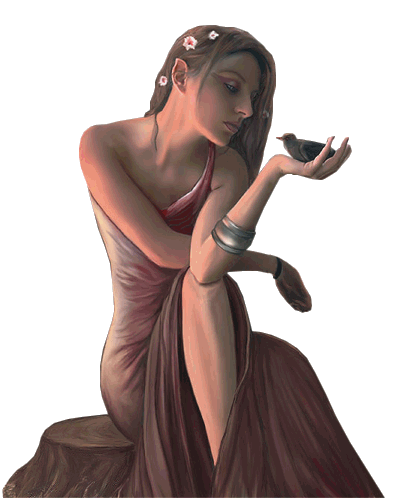
6.Ouvrez un document noir de 420 x 500
7.Copiez-collez le tube dessus et,là,on s'aperçoit qu'il y a un liseré blanc autour
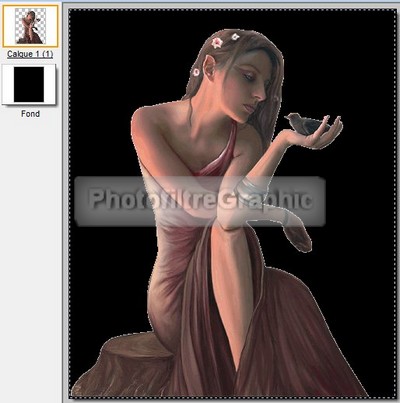
8.Si vous grossissez à 300 %,c'est encore plus visible
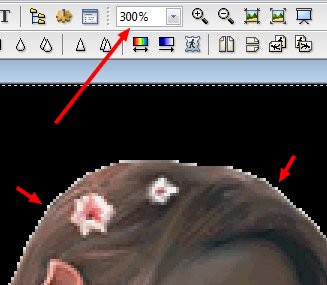
9.Pour l'enlever:Menu Calque > Effet le bord > Lisser...c'est déjà mieux

10.Refaites la même chose 2 fois de suite...ça peut rester comme ça
11.Si vous voulez conserver ce tube: Menu Calque > Exporter le calque. Il sera au
format png et conservera sa transparence autour12. Par copier-coller, placez une jolie image sous le tube

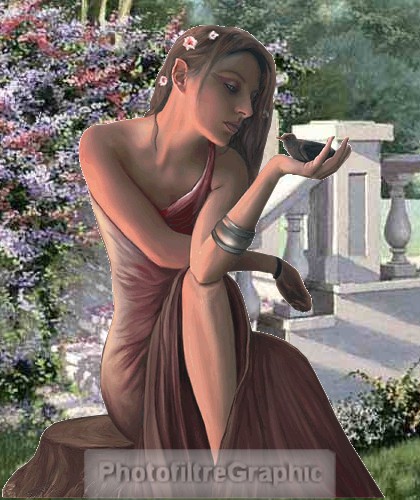
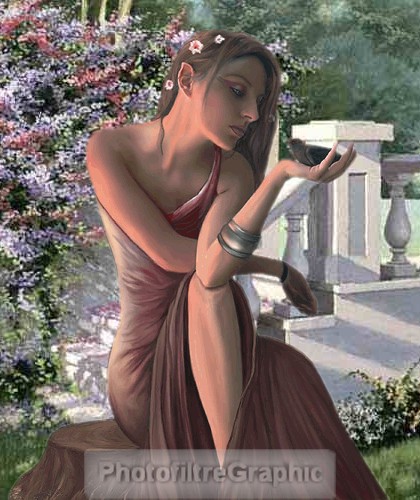
avant après
14.Enlever des irrégularités sur les bords d'un cadre rond ou de forme irrégulière
15. Si votre cadre rond est
entouré d'une couleur foncée, les irrégularités sont bien visibles


16.1ière possibilité: Vous voulez conserver ce tour foncé
17.Menu Calque > Insérer un nouveau fond > Vierge que vous coloriez en noir
18.Avec la baguette magique, sélectionnez le noir du calque qui entoure le rond doré
19. Menu Edition > Effacer (ou touche Suppr)
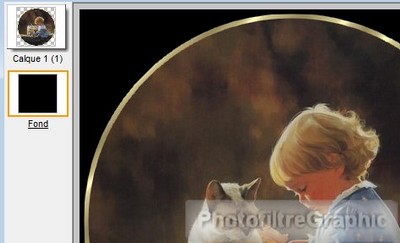
20.Clic sur la vignette du calque pour sélectionner le calque
21.Menu Calque > Effet de bord > Lisser (1,2 ou 3 fois suivant les imperfections...)
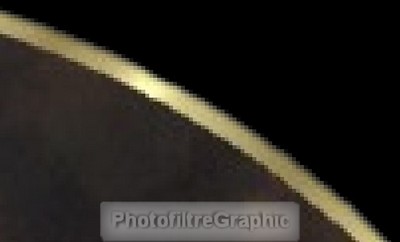
22.Menu Calque >
Fusionner tous les calques

23. Enregistrez au format jpeg
Nota.24. Avant de fusionner, il est possible de changer la couleur du Fond ou copier-coller une image
25.2ième possibilité: Vous voulez obtenir un tour transparent
26.Menu Calque > Insérer un nouveau fond >
Transparence automatique27.Avec la baguette magique, sélectionnez le noir du calque qui entoure le rond doré
28. Menu Edition > Effacer (ou touche Suppr)
29.Clic sur la vignette du calque pour sélectionner le calque
30.Menu Calque > Effet de bord > Lisser (1,2 ou 3 fois suivant les imperfections...)
31.Menu Calque > Fusionner tous les calques
32.Enregistrez au format gif ou png de bien meilleure qualité mais beaucoup plus lourd

33. Autre manière de faire cette 2ième possibilité
34. Menu Image > Mode > cochez RVBA (couche alpha)
35. Avec la baguette magique, sélectionnez le noir du calque qui entoure le rond doré
36. Menu Edition > Effacer (ou touche Suppr du clavier)
37. Menu Calque > Effet de bord > Lisser
38.Si besoin, refaire 1 ou 2 fois cet effet de bord pour obtenir des bords bien lisses (grossissez pour voir les bords)
39. Enregistrez au format gif ou png de bien meilleure qualité mais beaucoup plus lourd
2ième Série ou 1ière Série ou Mes tutos
© copyright.Tous droits réservés
